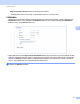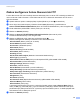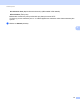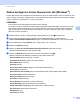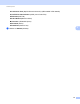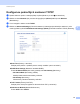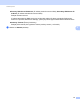Network User's Guide
Table Of Contents
- Příručka síťových aplikací
- Obsah
- 1 Úvod
- 2 Změna síťových nastavení
- 3 Konfigurace přístroje pro použití v bezdrátové síti (ADS-2800W / ADS-3600W)
- Přehled
- Potvrzení síťového prostředí
- Konfigurace
- Konfigurace v režimu Ad-hoc
- Konfigurace přístroje pro bezdrátovou síť pomocí průvodce nastavením ovládacího panelu přístroje
- Použití Wi-Fi Direct®
- Skenování z mobilního zařízení pomocí Wi-Fi Direct®
- Konfigurace sítě Wi-Fi Direct®
- Přehled konfigurace sítě Wi-Fi Direct®
- Konfigurace sítě Wi-Fi Direct® metodou stiskem jediného tlačítka
- Konfigurace sítě Wi-Fi Direct® metodou stiskem jediného tlačítka Wi-Fi Protected Setup™ (WPS)
- Konfigurace sítě Wi-Fi Direct® metodou PIN
- Konfigurace sítě Wi-Fi Direct® metodou PIN Wi-Fi Protected Setup™ (WPS)
- Ruční konfigurace sítě Wi-Fi Direct®
- 4 Webová správa
- Přehled
- Konfigurace nastavení přístroje
- Nastavení přihlašovacího hesla
- Využijte ověření LDAP
- Omezení uživatelů
- Synchronizace se serverem SNTP
- Změna konfigurace funkce Skenovat do FTP
- Změna konfigurace Skenovat na SFTP
- Změna konfigurace funkce Skenovat do sítě (Windows®)
- Změna konfigurace funkce Skenovat do SharePoint (Windows®)
- Konfigurace pokročilých nastavení TCP/IP
- Import/export adresáře (ADS-2800W / ADS-3600W)
- 5 Skenování do e-mailového serveru (ADS-2800W / ADS-3600W)
- 6 Bezpečnostní funkce
- 7 Odstraňování problémů
- 8 Přídavná síťová nastavení (pro systém Windows®)
- Typy nastavení
- Instalace ovladačů používaných pro skenování prostřednictvím webových služeb (Windows Vista®, Windows® 7, Windows® 8, Windows® 8.1, Windows® 10)
- Instalace síťového skenování pro režim Infrastruktury při použití funkce vertikálního párování (Windows® 7, Windows® 8, Windows® 8.1, Windows® 10)
- A Příloha
- B Rejstřík
Webová správa
51
4
Změna konfigurace funkce Skenovat do sítě (Windows
®
) 4
Funkce Skenovat do sítě umožňuje skenovat dokumenty přímo do sdílené složky, která se nachází ve vaší
místní síti nebo na internetu. Další informace o funkci Skenovat do sítě viz Skenování dokumentů do sdílené
složky / umístění na síti (Windows
®
) v Příručce uživatele.
POZNÁMKA
Funkce Skenovat do sítě podporuje ověření pomocí NTLMv2.
Pro ověření musíte na ovládacím panelu přístroje nakonfigurovat protokol SNTP (síťový časový server)
nebo musíte správně nastavit datum, čas a časové pásmo. (Informace o nastavení SNTP naleznete v
části Synchronizace se serverem SNTP na straně 46. Informace o nastavení data, času a časového
pásma viz Příručka uživatele.)
1 Spusťte webovou správu a získejte přístup k přístroji Brother (viz krok 1 na straně 38).
2 Až se objeví okno webové správy, klikněte na kartu Scan (Skenování) a poté klikněte na
Scan to FTP/SFTP/Network/SharePoint (Sken na FTP/SFTP/Síť/SharePoint) v levé navigační liště.
3 Zvolte zaškrtávací políčko Network (Síť) v číslech profilu (od 1 až do 25).
4 Klikněte na Submit (Odeslat).
5 Klikněte na Scan to FTP/SFTP/Network/SharePoint Profile (Skenovat do profilu
FTP/SFTP/sítě/SharePoint) v levé navigační liště.
6 Klikněte na Network (Síť) čísla profilu, které jste zvolili během kroku 3.
Můžete nakonfigurovat následující nastavení funkce Skenovat do sítě:
Profile Name (Název profilu) (až 15 znaků)
Network Folder Path (Cesta k síťovému adresáři)
File Name (Název souboru)
Quality (Kvalita)
Auto Color detect adjust (Nastavení automatické detekce barvy)
File Type (Typ souboru)
Password for Secure PDF (Heslo pro zabezpečené PDF) (ADS-2400N / ADS-3000N)
Document Size (Velikost dokumentu)
Margin Settings (Nastavení okraje)
File Size (Velikost souboru)
Auto Deskew (Automatické vyrovnání zešikmení)
Skip Blank Page (Prázdná stránka bude přeskočena)
Skip blank page sensitivity (Citlivost přeskočení prázdné stránky)
2-sided Scan (Oboustranné skenování)
Brightness (Jas)
Contrast (Kontrast)